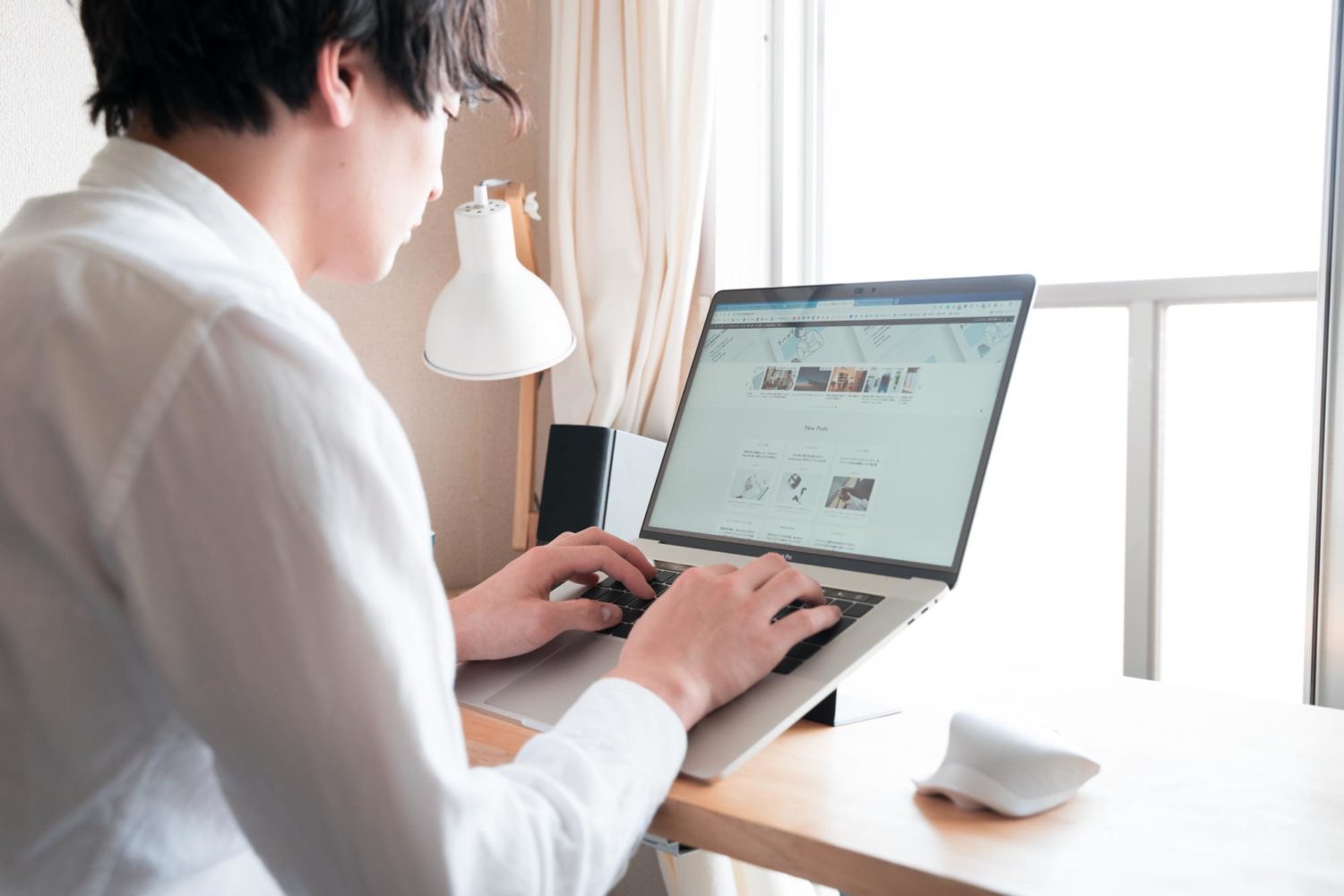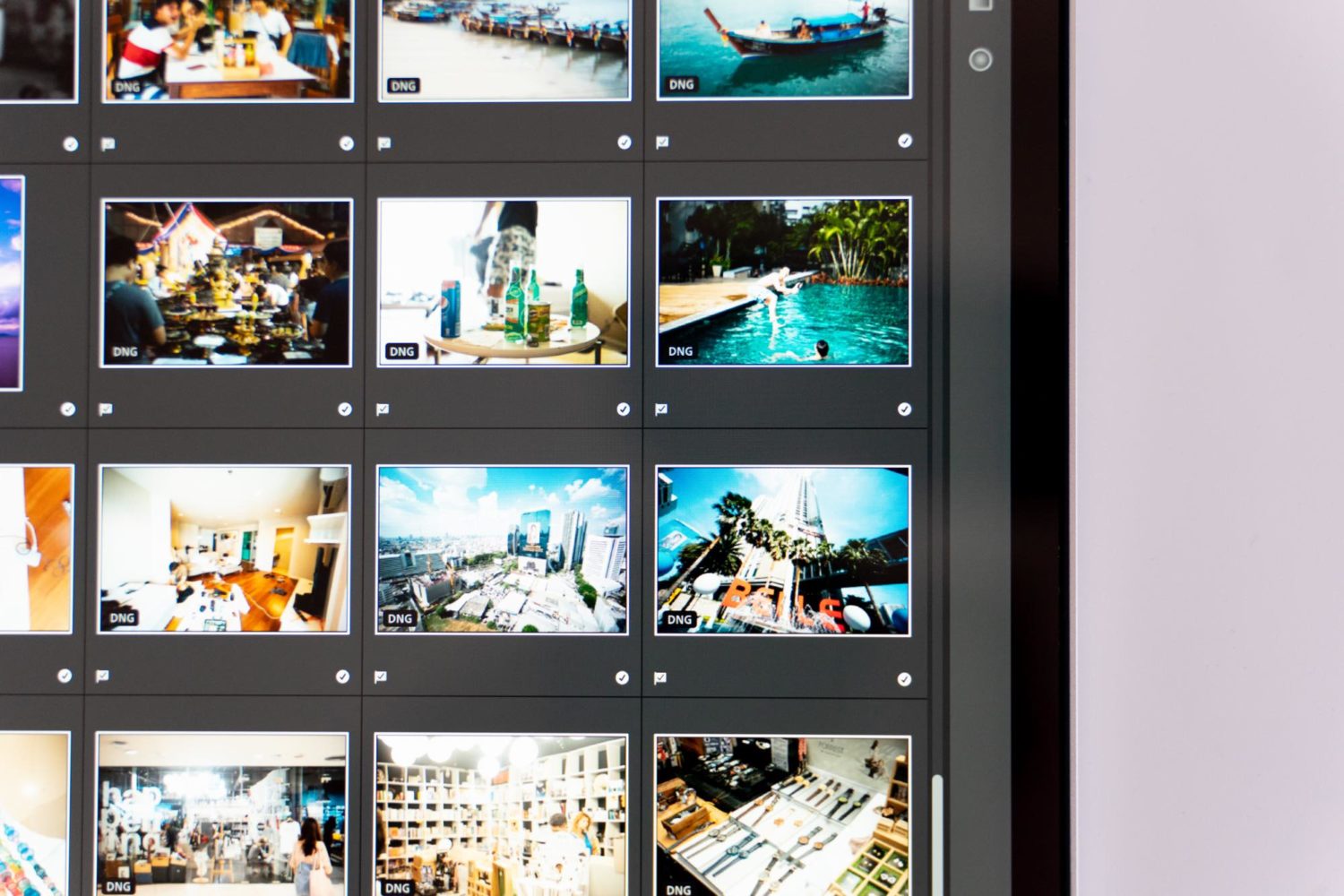つい最近『UE600VI からクリプシュの Image X10 にイヤホンを新調しました。』でも紹介したイヤホンを購入したのだが、それまで使っていたイヤホンでは感じなかった繊細な音までもが聴き取れるようになり、mp3 形式の音源では満足できなくなった。
つい最近『UE600VI からクリプシュの Image X10 にイヤホンを新調しました。』でも紹介したイヤホンを購入したのだが、それまで使っていたイヤホンでは感じなかった繊細な音までもが聴き取れるようになり、mp3 形式の音源では満足できなくなった。
オーディオに詳しい友人からハイレゾや FLAC形式 がオススメと聞いたので、早速ツタヤで CD を借りてきて変換してみることに。iTunes を使っての変換はできなかったので、以下のソフトを使っての変換なので備忘録的にまとめておきたい。
Mac OS で CD から FLAC形式の音源を作成する『X Lossless Decoder』
 iTunes では FLAC形式で変換はできなかったので、『X Lossless Decoder(XLD)』というソフトを使用して変換する。ここからダウンロードできる。
iTunes では FLAC形式で変換はできなかったので、『X Lossless Decoder(XLD)』というソフトを使用して変換する。ここからダウンロードできる。
なお XLD がデコード可能なフォーマットは以下。
- (Ogg) FLAC (.flac/.oga)
- Monkey’s Audio (.ape)
- Wavpack (.wv)
- TTA (.tta)
- Apple Lossless (.m4a) [10.4以降]
- TAK (.tak) [WineもしくはCrossOver MacもしくはWineBottlerが必要]
- Shorten (.shn) [SHN v3 のみ]
- AIFF, WAV, etc
ここでは FLACでのデコーディングのみを紹介するので、他の形式でのデコーディングはこちら。
XLDで FLAC形式で変換していく
FLAC形式で変換する下準備
まずはダウンロードが完了したら、インストールをしていく。ここは特に説明は要らないと思うので、トバログでは紹介しない。
 次に XLD のアイコンをクリック。なおクリックしてもウィンドウが現れるわけではなく、Mac上部のステータスバーの表記が XLD に変わるだけというシンプルなしくみ。
次に XLD のアイコンをクリック。なおクリックしてもウィンドウが現れるわけではなく、Mac上部のステータスバーの表記が XLD に変わるだけというシンプルなしくみ。
XLD > 環境設定とクリック。
 環境設定 > 一般 > 出力フォーマットを FLAC に設定しよう。ここまでできたら、ひとまず下準備は完了。
環境設定 > 一般 > 出力フォーマットを FLAC に設定しよう。ここまでできたら、ひとまず下準備は完了。
XLDで FLAC形式で変換していく
 次に実際に CD を取り込む。僕は MacBook を使っていて CDドライブが備えられていないので、その辺で Mac 対応の DVDドライブを購入。もちろん DVD ドライブでも CD を読みこみが可能。
次に実際に CD を取り込む。僕は MacBook を使っていて CDドライブが備えられていないので、その辺で Mac 対応の DVDドライブを購入。もちろん DVD ドライブでも CD を読みこみが可能。
高いけど純正のが格好良い。
[amazonjs asin=”B008AL9VXI” locale=”JP” title=”Apple USB Super Drive MD564ZM/A”]
 CD を挿入したら、まず上の画面が表示される。プリギャップとは曲と曲の間に生じる無音状態のこと。これが正しく検出できないと、2曲が1曲として出力されることもある(今の時代はほぼ0だと思うが、リミックスやライブ音源だと検出できない場合も。)大体10~20分くらいで検出完了。
CD を挿入したら、まず上の画面が表示される。プリギャップとは曲と曲の間に生じる無音状態のこと。これが正しく検出できないと、2曲が1曲として出力されることもある(今の時代はほぼ0だと思うが、リミックスやライブ音源だと検出できない場合も。)大体10~20分くらいで検出完了。
 検出ができたら、上画像のようなウィンドウが現れる。このままではカバー画像が No Image なので、右上の「メタデータを取得」をクリック。
検出ができたら、上画像のようなウィンドウが現れる。このままではカバー画像が No Image なので、右上の「メタデータを取得」をクリック。
 するとMusicBrainz から作曲者の情報を取得してくれる。いくつか出る場合もあるので、正しいものを選択しよう。
するとMusicBrainz から作曲者の情報を取得してくれる。いくつか出る場合もあるので、正しいものを選択しよう。
 無事表示された。あまりにもマイナーな日本人歌手の CD だと検出されないこともしばしば。ここで右上の「読み込む」をクリック。
無事表示された。あまりにもマイナーな日本人歌手の CD だと検出されないこともしばしば。ここで右上の「読み込む」をクリック。
 保存する場所を選んだら読み込みが開始される。MacBook Pro/Core i5/8GB RAM で大体3~9倍速で読み込める。さすが Pro。
保存する場所を選んだら読み込みが開始される。MacBook Pro/Core i5/8GB RAM で大体3~9倍速で読み込める。さすが Pro。
 読み込みが完了すると上のような画面に。「名前をつけて保存」は曲ではなく”Log”の保存なので、押さずに閉じて終了。
読み込みが完了すると上のような画面に。「名前をつけて保存」は曲ではなく”Log”の保存なので、押さずに閉じて終了。
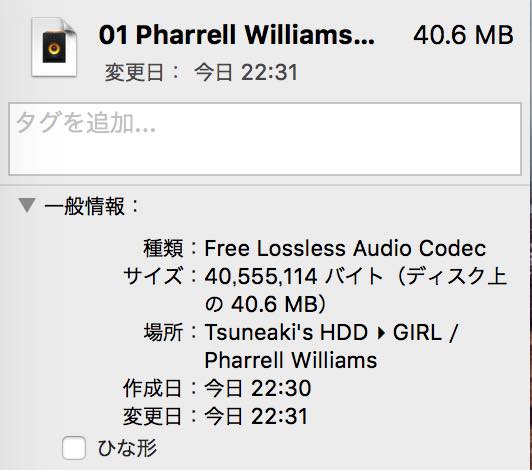 FlAC 形式だとだいたい1ファイルの容量はこれくらい。10年前に発売された PSP バリューパックに付属していたメモリースティックが32MB だったことを考えると、ファイルの
FlAC 形式だとだいたい1ファイルの容量はこれくらい。10年前に発売された PSP バリューパックに付属していたメモリースティックが32MB だったことを考えると、ファイルの
インフレ率が半端じゃない。外付けの HDD などを購入しておこう。
[amazonjs asin=”B00J84E6ZE” locale=”JP” title=”I-O DATA USB 3.0/2.0接続【家電対応】外付ハードディスク 3.0TB HDC-LA3.0″]
今は Xperia Z3 Compact で再生しているが、そろそろ Fiio X5 あたりの音楽プレーヤーが欲しいなあ。
[amazonjs asin=”B012CUG9IC” locale=”JP” title=”FiiO X5 2nd gen FX5221 ハイレゾオーディオプレーヤー 2nd generation 2015最新モデル 並行輸入品 並行輸入品”]